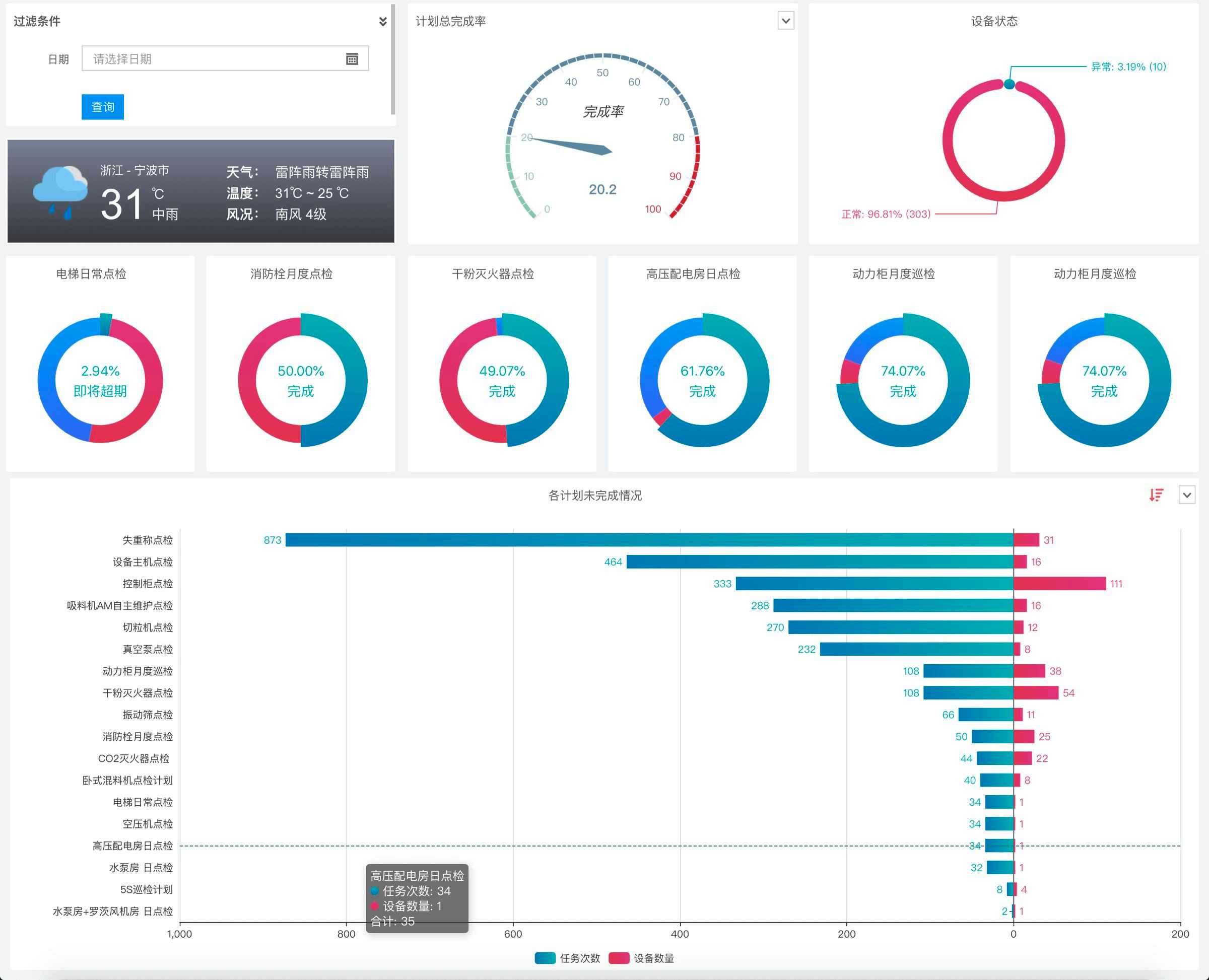一、功能简介
表单填写记录、状态更新记录、子码编辑记录、文件签阅登记、成员加入等所有类型的动态数据都会汇总在后台数据管理-动态数据汇总中。
超级管理员和高级成员(系统管理、数据管理)可以登录后台进行查看、编辑、删除、导出等操作。
二、数据筛选查看
1、电脑端工作台查看
动态数据汇总页面一般将所有的动态数据以单条记录详情的方式全部展示出来,为了方便和快速查看数据,我们提供多种维度的筛选:
- 二维码:可选择具体二维码或目录,查看该二维码/目录所产生的全部动态数据。支持搜索二维码名称。
- 表单:可选择具体表单,查看该表单所产生的全部数据。支持搜索表单名称。
- 时间范围:支持多时间范围筛选;也可自定义日期范围 ,支持选择具体时间。
- 记录类型:即产生的数据类型,如表单填写记录、状态更新记录、子码编辑记录、文件签阅登记、成员加入等。
- 处理进度:每条表单填写记录都可以实时标记处理进度,用于跟进和统计。可选择具体处理进度查看。
- 成员:可筛选组织下某个成员所提交的动态数据。
- 审核结果:选择某个具体的审核结果查看数据。
- 后续动态:每条表单填写记录都可以添加后续动态,可以只看有后续动态内容的数据,用于追踪和跟进。
- 操作项:码上的操作面板支持添加各种操作项,可筛选具体操作项来查看数据。支持搜索具体操作项名称。
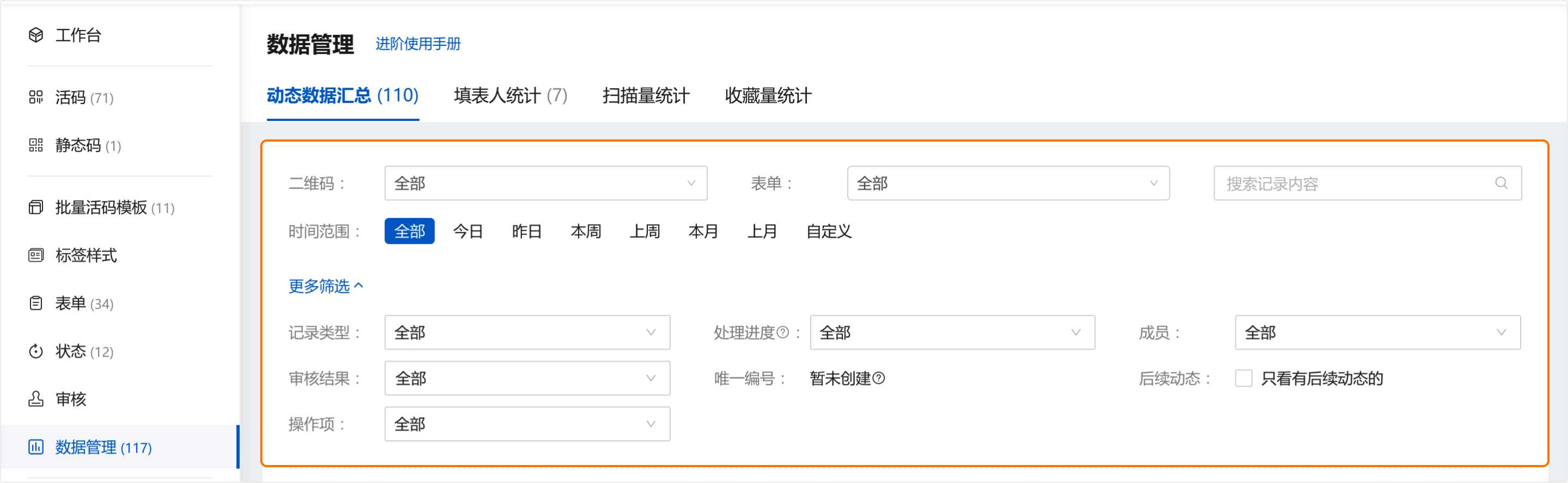
2、小程序工作台
有管理权限的人员可以在微信的“草料二维码”小程序,授权登录后,在【工作台】>【动态数据汇总】查看、筛选和导出账号下表单的记录。
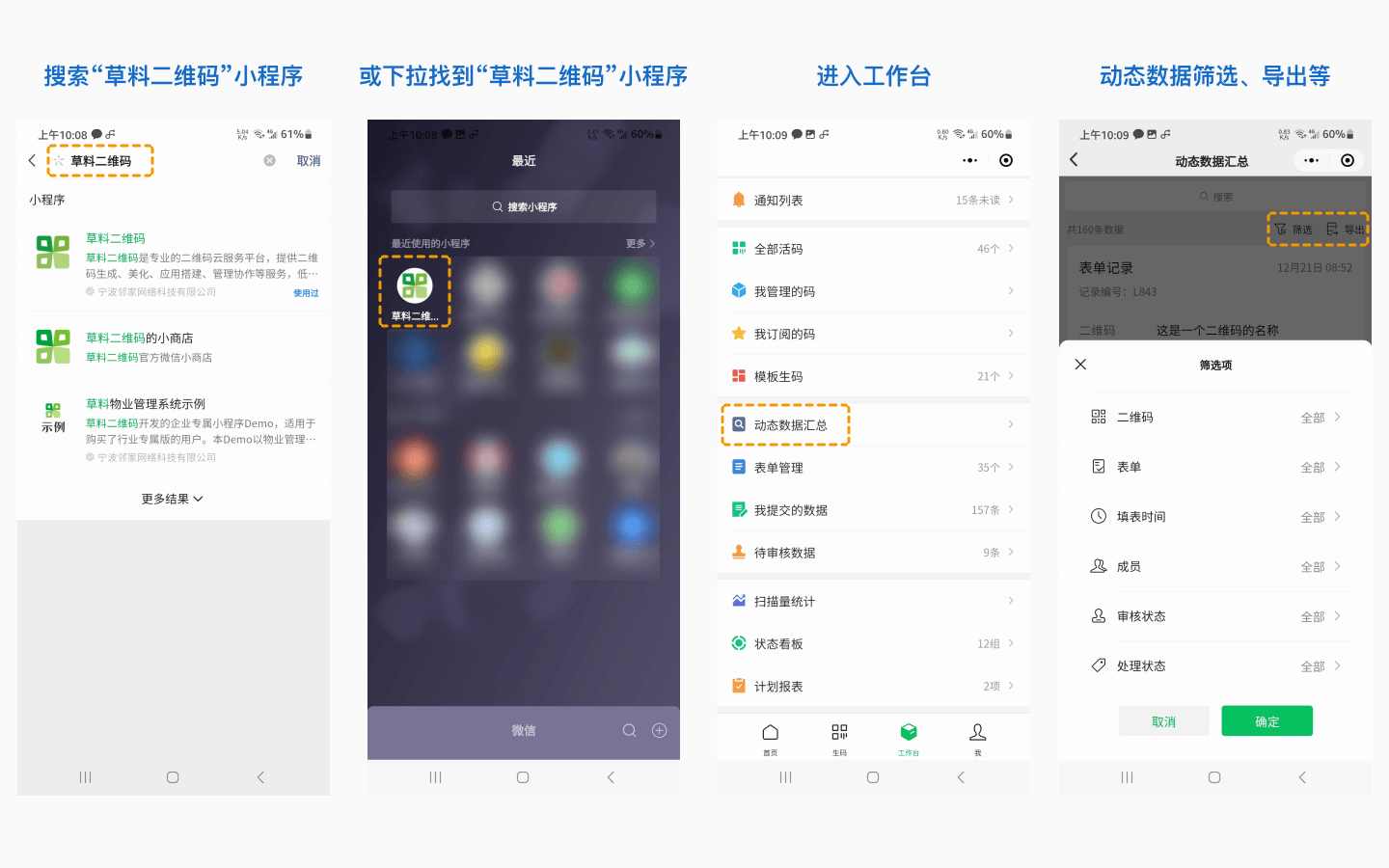
三、单条记录详情
每条记录详情由基本信息和详情信息两部分组成,在基本信息中,我们可以看到该条记录的记录编号、关联的二维码、是哪个表单的填写数据、填表信息、表单数据的记录结果、码上的状态变化。详细信息就是该表单提交的具体内容。
右上角是可以对该条记录详情所做的操作,包括展开记录详情后添加后续动态、修改该条记录、pdf 下载或打印、删除该条记录。
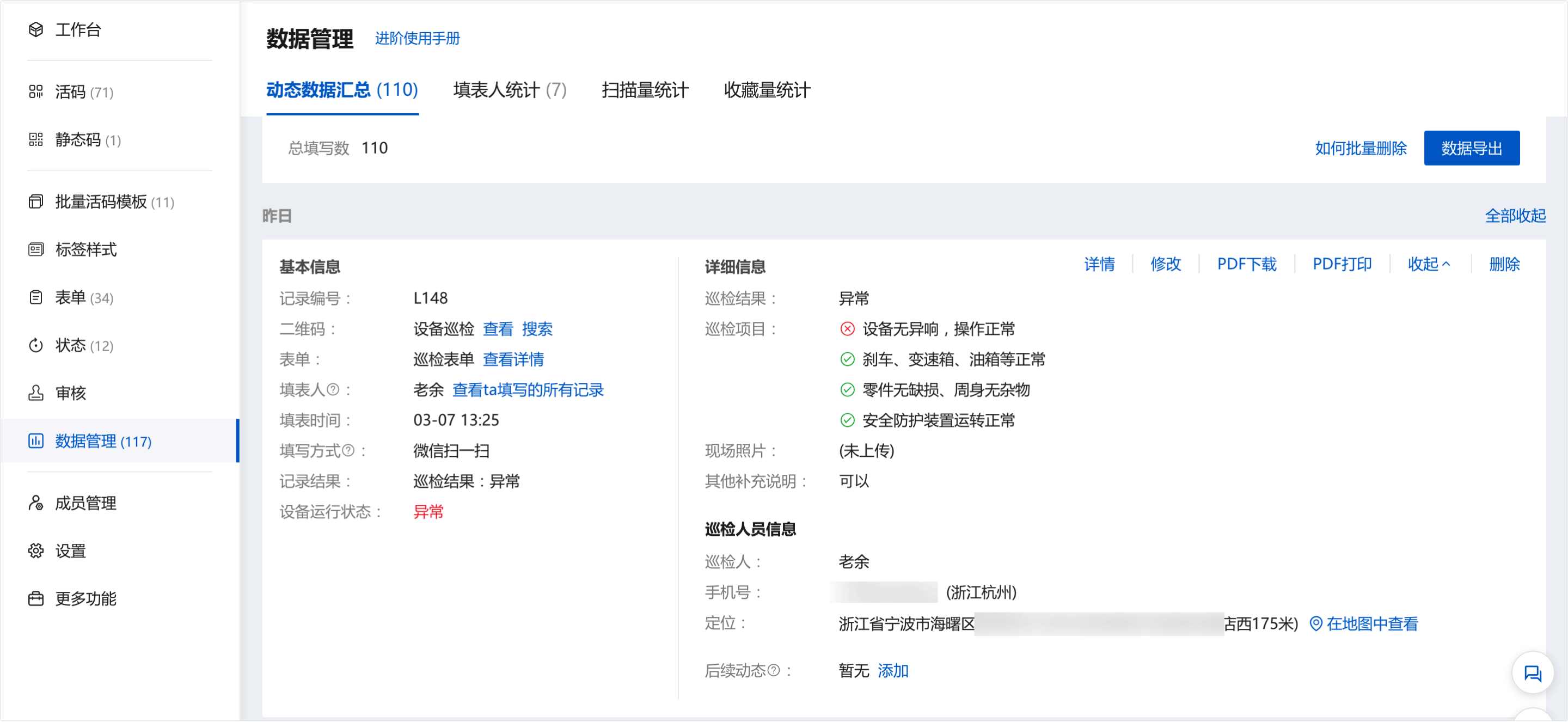
四、数据导出
1、批量导出
我们可以将收集到的动态数据,点击「数据导出」可进行批量导出,支持导出文件为 Excel 或 CSV 格式。
以下为旗舰版及以上版本专属功能:
- 支持将每条单条记录的存档文件,以 PDF 或 word 格式批量导出进行存档;
- 导出 Excel 时,可勾选需要导出的多媒体内容,多媒体内容会存在文件夹中,同 Excel 数据一起打包导出。如需在导出的 Excel 单元格里插入图片直接展示,可点击教程进行处理。
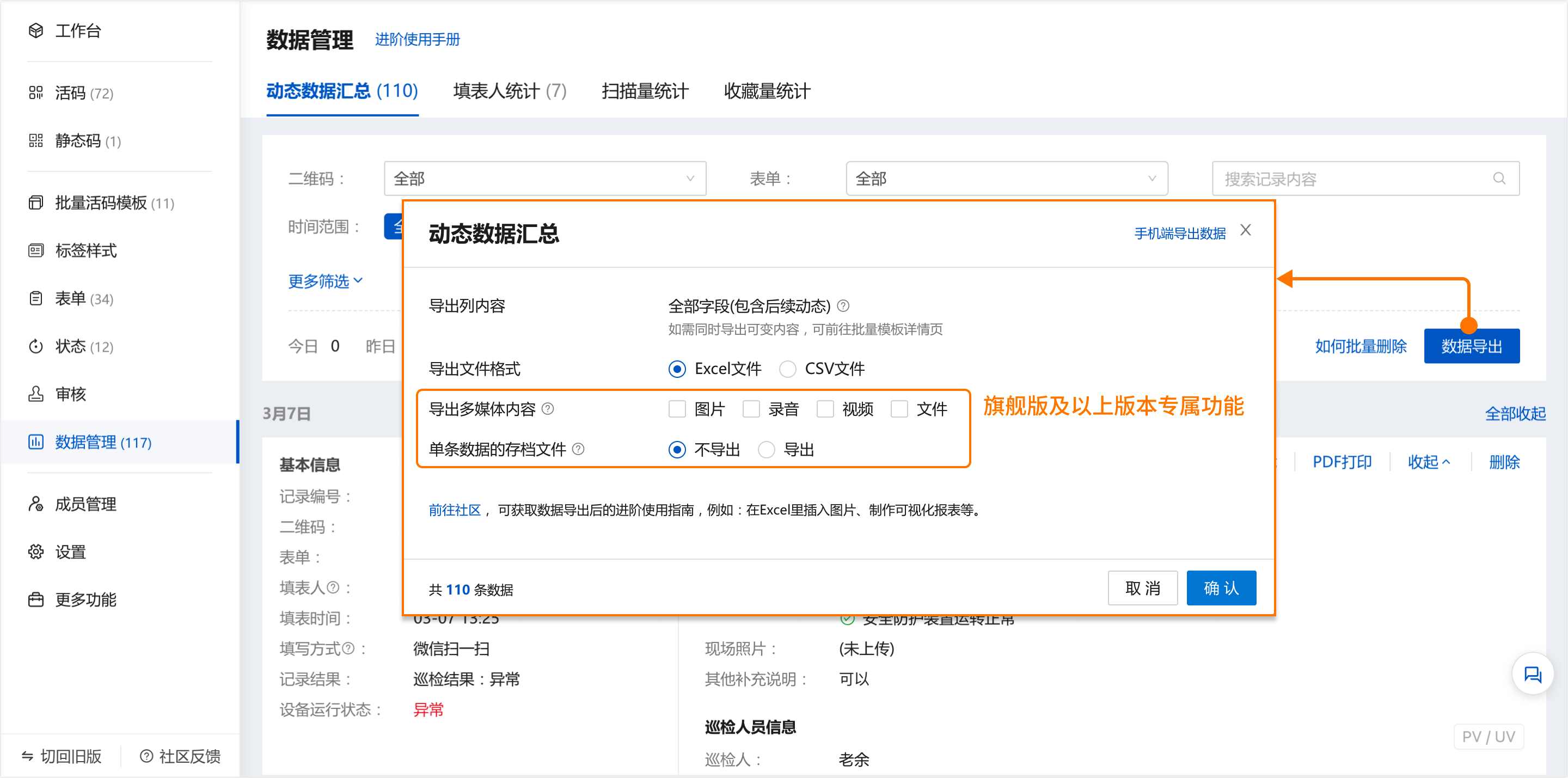
2、单条导出
单条记录支持以 pdf 格式进行下载和打印,记录导出格式支持自定义,自定义后支持下载 word 文件。了解自定义导出格式
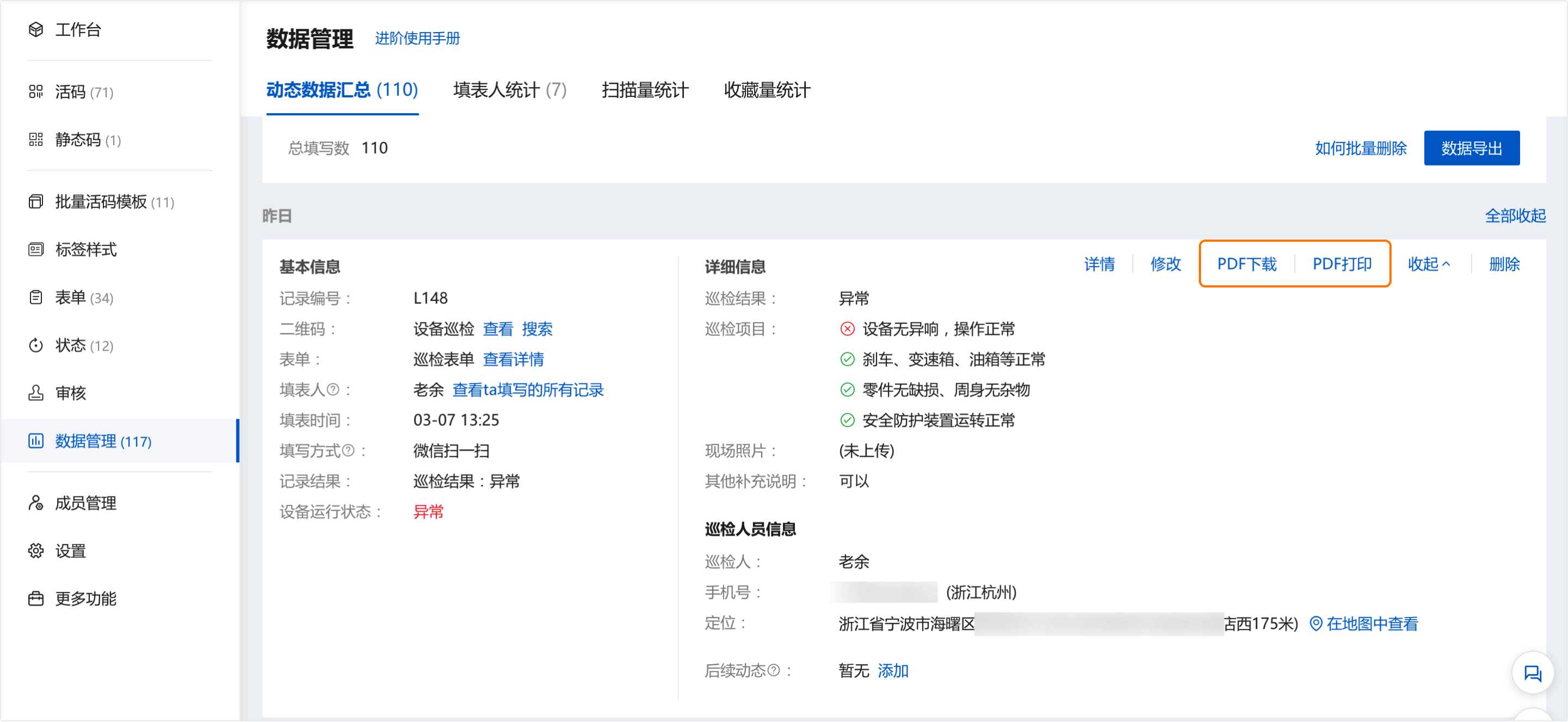
五、数据统计与分析
1、表单数据与统计
点击查看具体表单,可跳转至表单详情页。查看通过该表单收集到的所有明细数据、基于关联二维码的统计数据、填写该表单的填表人统计数据、基于表单组件的字段统计数据。了解详情
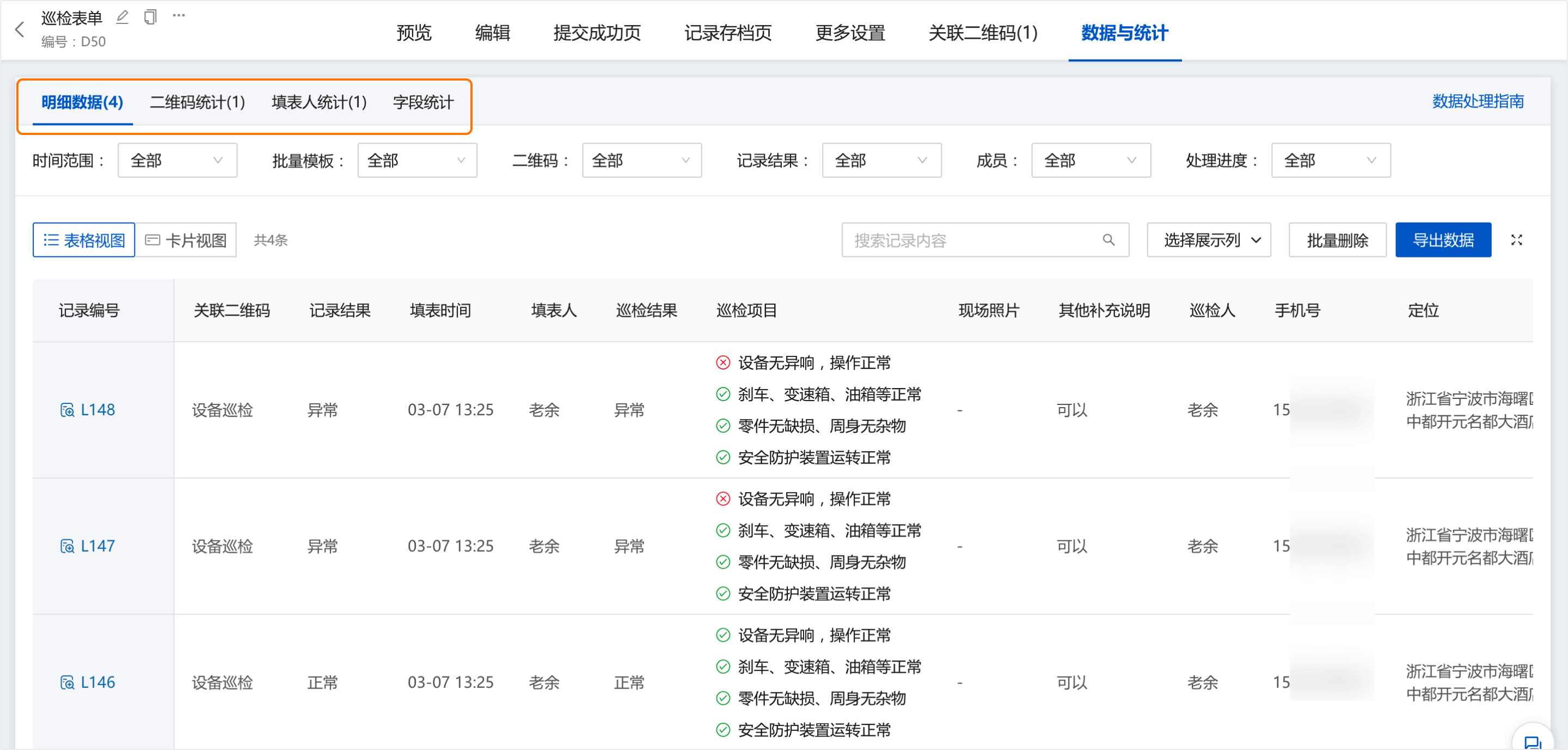
2、数据导出二次处理
数据导出后,为了满足日常的工作汇报和更好的数据可视化展示效果,获取的动态数据还需要进一步的处理。如在Excel 单元格中直接插入图片、制作设备巡检记录表等。了解数据处理详情教程
如需其他统计分析,可参考Excel数据透视表教程。点击了解
3、数据API 制作数据报表
同时,我们也提供了数据API,可以通过API的方式对接到第三方数据分析工具,制作数据报表。了解数据 API